Svchost.exe (netsvcs) – важная часть операционной системы Windows, которая обеспечивает бесперебойную работу компьютера. Svchost.exe отвечает за высокую загрузку сети в компьютерной системе. Это позволяет окнам читать службы хоста, одновременно размещая несколько служб Windows. Операционная система Windows может выйти из строя, если служба с ее хоста повреждена. Svchost.exe может вызывать высокую загрузку сети, использование ЦП, использование памяти и многие другие случаи использования, поэтому необходимо знать как исправить высокую загрузку сети svchost.exe (netsvcs).
Мы рассмотрим высокий уровень использования сети, вызванный svchost.exe (netsvcs) в компьютерной системе. Высокая загрузка сети – это показатель, уведомляющий компьютерную систему о том, что сеть занята. Вкладка сети указывает полосу пропускания, используемую сетью, используемую в текущей основной сети. Процесс svchost.exe, вызывающий интенсивное использование сети, нельзя удалить или отключить, это может повлиять на функциональность компьютерной системы. Руководства по исправлению использования svchost.exe (netsvcs) High Network следующие:
- Проверка вашего компьютера на наличие вредоносных программ или вирусов
- Удаление БИТОВ
- Устранение неполадок Центра обновления Windows
Как исправить высокое использование сети svchost.exe (netsvcs)
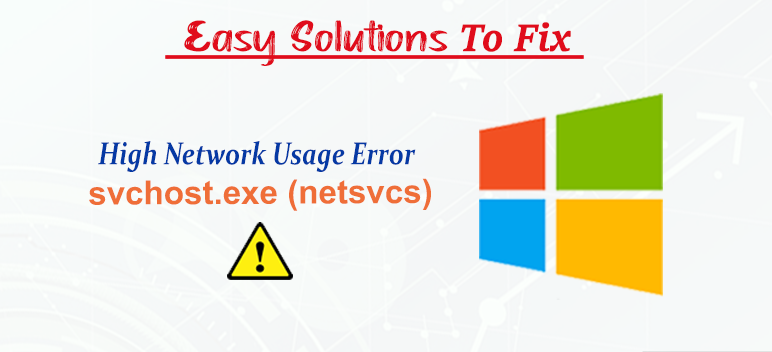
Программы для Windows, мобильные приложения, игры – ВСЁ БЕСПЛАТНО, в нашем закрытом телеграмм канале – Подписывайтесь:)
Проверка вашего компьютера на наличие вредоносных программ или вирусов
Пользователи компьютеров должны регулярно проверять компьютер на наличие вредоносных программ или вирусов. Высокая загрузка сети в результате процесса svchost.exe может быть вызвана заражением компьютера большим количеством вредоносных программ или вирусов. Вы можете сканировать свой компьютер на наличие шпионского ПО, вирусов и другого опасного программного обеспечения с помощью антивируса, такого как Window defender (который является встроенным антивирусным программным обеспечением для системы Windows) и любого другого стороннего антивирусного программного обеспечения. В этом случае мы проиллюстрируем, как сканировать с помощью Windows Defender:
Шаг 1. Сначала найдите Защитник Windows в кнопке пуска. Тип вирус в поле поиска, а затем нажмите на Защита от вирусов и угроз результат.
Шаг 2: в Защита от вирусов и угроз окно, нажмите Расширенное сканирование.
Шаг 3. Убедитесь, что вы выбрали Полное сканирование и Сканируйте сейчас. Ваша система начнет проверку на вирусы или вредоносное ПО. Удалите любой вирус, если он найден.
Удаление БИТОВ
Служба фоновой разведки (BITS) отвечает за передачу файлов с использованием пропускной способности сети в фоновом режиме. Большинство случаев интенсивного использования сети, вызванного процессом svchost.exe, были решены путем удаления фоновой интеллектуальной службы передачи (BITS), обеспечивающей бесперебойную работу сети.
Служба, отвечающая за управление доступными ресурсами и программой и их запуск, называется службами Windows (также называемыми service.msc). Параметры службы можно изменить из служб Windows для устранения неполадок, функциональности и безопасности. Служба фоновой интеллектуальной передачи позволяет обновлению Windows автоматически обновлять программы и информацию. Следовательно, если остановлены фоновые интеллектуальные службы передачи (BITS), это повлияет на бесперебойную работу обновления Windows. В другом случае, чтобы отключить БИТЫ:
Шаг 1. Нажмите кнопку «Пуск», найдите Беги или просто нажмите Windows (Win) Key + R. Щелкните Выполнить в меню. Тип service.exe в диалоговом окне и нажмите Ok Нажмите Войти с клавиатуры.
Шаг 2. Найдите фоновую интеллектуальную службу передачи в списке служб Windows. Щелкните его правой кнопкой мыши и выберите Характеристики из контекстного меню.
Шаг 3. Найдите в окнах свойств фоновой интеллектуальной службы и измените тип запуска на Неполноценный и щелкните Останавливаться кнопку, чтобы остановить работу службы.
Шаг 4: нажмите Подать заявление , чтобы сохранить изменения, а затем закрыть служебные окна.
Устранение проблем с обновлением окон
Svchost.exe, вызывающий интенсивное использование сети, может быть результатом отказа обновления Windows. Устранение неполадок изменено службой Windows. Перед устранением неполадок, связанных с интенсивным использованием сети svchost.exe (netsvcs), рекомендуется сначала просканировать компьютерную систему на наличие вредоносных программ или вредоносных программ. Чтобы устранить неполадки с обновлением Windows при высокой загрузке сети, выполните следующие действия:
Шаг 1. Запуск средства устранения неполадок обновления Windows
Шаг 1. Загрузите Microsoft Средство устранения неполадок Центра обновления Windows к вашему компьютеру.
Шаг 2: Загрузите Средство устранения неполадок Центра обновления Windows и нажмите Принимать кнопку на первом экране.
Шаг 3: Нажмите на Выявите проблемы и примените исправления для меня (рекомендуется) вариант.
Шаг 4. Когда программа устранила проблему, перезагрузите компьютер.
Шаг 5. Проверьте наличие обновлений, чтобы узнать, сохраняется ли проблема. Если это так, выполните следующий шаг.
Шаг 2. Установите критически важный бюллетень по безопасности Microsoft MS13-097
Шаг 1. Перейдите к https://technet.microsoft.com/library/security/ms13-097 и в Интернете ознакомьтесь с накопительным обновлением (2892785) в соответствии с версией проводника.
Шаг 2: Выберите соответствующий язык IE (меню) на следующем экране и нажмите Скачать.
Шаг 3: Запустите «IE11_Window * -KB289875.exe» и следуйте инструкциям на экране, чтобы установить обновление.
Шаг 4. Перезагрузите компьютер и проверьте наличие обновлений.
Шаг 3. Установите последнюю версию агента обновления Windows.
Шаг 1. Загрузите соответствующий Загрузка агента Центра обновления Windows для вашей оконной версии или выпуска.
Шаг 2: запустите WindowsUpdateAgent * .exe
Шаг 3. Убедитесь, что вы закрыли все программы, а затем нажмите кнопку Далее.
Шаг 4: выберите Согласны и нажмите кнопку Далее.
Шаг 5: Подождите, пока установщик завершит установку, а затем нажмите Начинать.
Шаг 4. Исправьте поврежденные файлы Windows с помощью службы обслуживания образов развертывания и управления ими (DISM)
Обслуживание образов развертывания и управление ими – это инструмент готовности системы к обновлению, используемый для исправления ошибок Windows.
Шаг 1. Перейдите к Инструмент готовности к обновлению системы загрузите сайт и загрузите инструмент DISM, подходящий для вашей версии Windows. Вам не нужно загружать DISM, если вы используете Windows 8, потому что он уже установлен. Просто откройте командную строку с повышенными привилегиями и введите: DISM.exe / В сети / Очистка / Восстановление здоровья
Шаг 2: Дважды щелкните, чтобы установить загруженный файл.
Шаг 3. Когда установщик завершит установку, перезагрузите компьютер. И проверьте Windows на наличие обновлений, если проблема не исчезнет.
Заключение
В заключение, выделенное здесь руководство по исправлению высокой загрузки сети svchost.exe (netsvcs) наверняка поможет вам, когда svchost.exe (netsvcs) вызывает высокую загрузку сети на вашем компьютере. Надеюсь, эта статья вам помогла.
Добавить комментарий
Для отправки комментария вам необходимо авторизоваться.